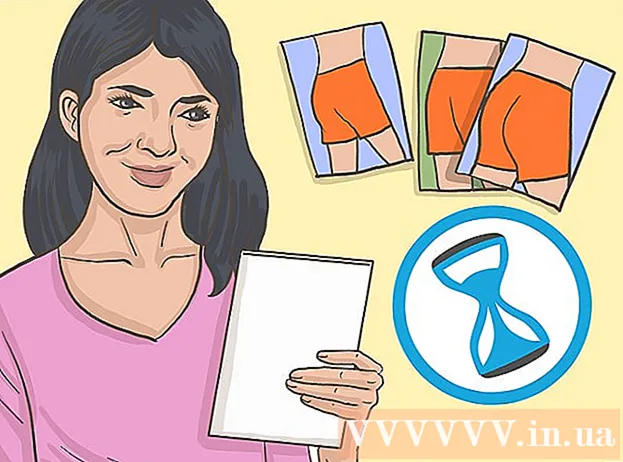লেখক:
Monica Porter
সৃষ্টির তারিখ:
19 মার্চ 2021
আপডেটের তারিখ:
1 জুলাই 2024

কন্টেন্ট
স্মার্টফোনে সর্বদা অডিও রেকর্ডিংয়ের কাজটি বেশ কার্যকর তবে প্রায়শই তা উপেক্ষা করা হয়। আইফোনগুলি একটি ভয়েস রেকর্ডিং অ্যাপ্লিকেশনটি পূর্ব-ইনস্টল করা সাথে আসে, যেমন আরও অনেক অ্যান্ড্রয়েড ফোন রয়েছে। একই সময়ে, বিভিন্ন ফাংশন সহ অনেকগুলি ফ্রি রেকর্ডিং অ্যাপ্লিকেশন রয়েছে। আপনি আপনার অ্যাপ্লিকেশনগুলি আপনার চিন্তাভাবনা, বক্তৃতা, সভা, কনসার্ট এবং আরও অনেক কিছু রেকর্ড করতে ব্যবহার করতে পারেন।
পদক্ষেপ
পদ্ধতি 3 এর 1: আইফোন
ভয়েস মেমোস অ্যাপ্লিকেশনটি খুলুন। এই অ্যাপ্লিকেশনটি আপনাকে আপনার আইফোনে শব্দ রেকর্ড করতে দেয়। আপনি এটি "অতিরিক্ত" বা "ইউটিলিটিস" ফোল্ডারে খুঁজে পেতে পারেন।

রেকর্ডিং শুরু করতে লাল রেকর্ড বোতাম টিপুন। আইফোন সঙ্গে সঙ্গে মেশিনের মাইক্রোফোন থেকে শব্দটি রেকর্ড করতে এগিয়ে গেল।
আইফোনটির নীচে সাউন্ড উত্সের দিকে নির্দেশ করুন। সেরা শব্দ মানের পেতে, আইফোনের নীচে অডিও উত্সের দিকে নির্দেশ করুন।মাইক্রোফোনটি এখানেই রয়েছে। আইফোনটিতে আপনার হাতটি মাইক্রোফোনটি coverেকে দেবে না। আরও ভাল মানের পাওয়ার জন্য ফোন এবং অডিও উত্সের মধ্যে দূরত্ব রাখতে ভুলবেন না।

আপনি যখন রেকর্ডিং বিরতি দিতে চান তখন স্টপ বোতামটি টিপুন। আপনি রেকর্ড বোতাম টিপে রেকর্ডিং চালিয়ে যেতে পারেন। আবার রেকর্ডিং শুরু করার সময় আপনি সামঞ্জস্য করতে টাইমলাইনটি টেনে আনতে পারেন।
রেকর্ডিংটির নাম পরিবর্তন করতে "নতুন রেকর্ডিং" এ ক্লিক করুন। একটি পাঠ্য বাক্স এবং কীবোর্ড প্রদর্শিত হবে, যা আপনাকে রেকর্ডিংয়ের জন্য একটি নাম প্রবেশ করার অনুমতি দেয়।

টিপে আবার রেকর্ডিং খেলুন "খেলুন" (রান) এই ক্রিয়াটি আপনাকে সংরক্ষণের আগে রেকর্ডিংয়ের ধরণ শুনতে দেয়। আপনি কখন খেলতে শুরু করবেন তা সেট করতে টাইমলাইনটি স্থানান্তর করতে পারেন।
রেকর্ডিংটি ছাঁটাতে "সম্পাদনা" বোতাম টিপুন। সম্পাদনা বোতামটিতে একটি নীল রঙের বাক্স আইকন রয়েছে যেখানে দুটি কোণ থেকে রেখাগুলি রেকর্ডিং নামের ডান কোণে অবস্থিত।
- আপনি মুছে ফেলতে চান এমন রেকর্ডিং হাইলাইট করতে নির্বাচন বারটি ক্লিক করুন এবং টেনে আনুন। নির্বাচিত বিভাগটি মুছতে "মুছুন" বোতাম টিপুন বা বাকীটি মুছতে ট্রিম বোতামটি ব্যবহার করুন।

- আপনি মুছে ফেলতে চান এমন রেকর্ডিং হাইলাইট করতে নির্বাচন বারটি ক্লিক করুন এবং টেনে আনুন। নির্বাচিত বিভাগটি মুছতে "মুছুন" বোতাম টিপুন বা বাকীটি মুছতে ট্রিম বোতামটি ব্যবহার করুন।
আপনি রেকর্ডিংয়ের সাথে সন্তুষ্ট হওয়ার পরে "সম্পন্ন" বোতাম টিপুন। আপনি যদি রেকর্ডিংয়ে কোনও নাম না দিয়ে থাকেন তবে আপনাকে এটি একটি নাম দিতে বলা হবে।
রেকর্ডিং খেলুন। রেকর্ডিংটি ভয়েস মেমোস অ্যাপ্লিকেশনে তালিকাভুক্ত করা হবে। রেকর্ডিং প্লে করতে একবার টিপুন। আপনি কোনও বন্ধুর কাছে রেকর্ডিং পাঠাতে শেয়ার বোতামটি ব্যবহার করতে পারেন, বা রেকর্ডিংটি কাটাতে সম্পাদনা বোতামটি, মুছতে ট্র্যাশকান বোতামটি ব্যবহার করতে পারেন।
অডিও রেকর্ড করতে অন্য একটি অ্যাপ্লিকেশন ব্যবহার করুন। আইফোন অ্যাপ স্টোরটিতে প্রচুর রেকর্ডিং অ্যাপ রয়েছে যা বিভিন্ন ধরণের ফাংশন সরবরাহ করে এবং আপনার প্রয়োজন অনুসারে আরও ভাল করে। অ্যাপ স্টোরটি খুলুন এবং "ভয়েস রেকর্ডার" কীওয়ার্ড অনুসন্ধান করুন, আপনি রেকর্ডিং অ্যাপগুলির একটি তালিকা দেখতে পাবেন। আপনার প্রয়োজনের জন্য সঠিক অ্যাপ্লিকেশন চয়ন করতে পর্যালোচনাগুলি পড়তে ভুলবেন না।
- কিছু রেকর্ডিং অ্যাপস আপনাকে প্রভাব যুক্ত করতে, আউটপুট ফাইলটিকে অন্য ফর্ম্যাটে সংরক্ষণ করতে, স্তরটি সামঞ্জস্য করতে, উন্নত সম্পাদনা সম্পাদন করতে এবং আরও অনেক কিছুতে মঞ্জুরি দেয়।
পদ্ধতি 3 এর 2: অ্যান্ড্রয়েড
আপনার ডিভাইসে একটি রেকর্ডিং অ্যাপ সন্ধান করুন। আপনি যখন তাদের সাথে পরিষেবার জন্য সাইন আপ করেন তখন বিভিন্ন অ্যান্ড্রয়েড ডিভাইস, প্রতিটি বাহক বিভিন্ন অ্যাপ্লিকেশন ডাউনলোড করে। সুতরাং অ্যান্ড্রয়েডে আইওএসের মতো কোনও স্ট্যান্ডার্ড রেকর্ডিং অ্যাপ নেই। আপনার ডিভাইসে অ্যাপ্লিকেশনটি প্রাক ইনস্টলড থাকতে পারে বা আপনাকে এটি নিজেই ডাউনলোড করতে হবে।
- "রেকর্ডার", "ভয়েস রেকর্ডার", "মেমো", "নোট", ইত্যাদি নামে একটি অ্যাপ্লিকেশন সন্ধান করুন।
গুগল প্লে স্টোর থেকে একটি রেকর্ডিং অ্যাপ্লিকেশন ডাউনলোড করুন। আপনি যদি আপনার ডিভাইসে প্রাক-ইনস্টল থাকা কোনও ভয়েস রেকর্ডিং অ্যাপটি খুঁজে না পান তবে আপনি দ্রুত গুগল প্লে স্টোরটিতে একটি অ্যাপ্লিকেশন ইনস্টল করতে পারেন। অনেক রেকর্ডিং অ্যাপ্লিকেশন সম্পূর্ণ বিনামূল্যে।
- গুগল প্লে স্টোরটি খুলুন এবং "ভয়েস রেকর্ডার" এর জন্য অনুসন্ধান করুন।
- ফলাফলের তালিকা দেখুন এবং আপনার প্রয়োজনের জন্য সঠিক অ্যাপ্লিকেশনটি সন্ধান করুন। বিনামূল্যে এবং অর্থ প্রদান উভয়ই অডিও রেকর্ডিং অ্যাপ্লিকেশন উপলব্ধ। অ্যাপটির জনপ্রিয়তা যাচাই করতে আপনি পর্যালোচনাগুলি দেখতে পারেন। ব্যবহারকারীর পর্যালোচনা এবং স্ক্রিনশটগুলির বিশদটি দেখতে অ্যাপটিতে আলতো চাপুন।
- আপনার পছন্দসই একটি অ্যাপ্লিকেশন খুঁজে পাওয়ার পরে "ইনস্টল করুন" বোতামটি ক্লিক করুন। যদি এটি কোনও প্রদত্ত অ্যাপ হয় তবে আপনাকে "ইনস্টল" বোতামটি চাপার আগে দামের উপর ক্লিক করতে হবে এবং অর্থ প্রদান করতে হবে।
রেকর্ডিং অ্যাপ শুরু করুন। আপনি অ্যাপটি সন্ধান এবং ডাউনলোড করার পরে অ্যাপটি খোলার জন্য অ্যাপ ড্রয়ারটি সন্ধান করুন। আপনি হোম স্ক্রিনে গ্রিড আইকনটি আলতো চাপ দিয়ে অ্যাপ ড্রয়ারটি খুলতে পারেন। প্রতিটি অ্যাপ্লিকেশন রেকর্ডিং ইন্টারফেস পৃথক তাই এই পদ্ধতির বাকি কেবল একটি সাধারণ গাইড।
একটি নতুন রেকর্ডিং শুরু করতে রেকর্ড বোতাম টিপুন। আপনি যখন নতুন ইনস্টল করা রেকর্ডিং অ্যাপ্লিকেশন শুরু করবেন তখন আপনাকে নতুন রেকর্ডিং স্ক্রিন বা অনুরূপ স্ক্রিনে নিয়ে যাওয়া হবে। অ্যাপ্লিকেশন পূর্ববর্তী রেকর্ডিংয়ের তালিকা খুলতে পারে।
অডিওর উত্সের দিকে অ্যান্ড্রয়েড ফোনের নীচের প্রান্তটি নির্দেশ করুন। বেশিরভাগ অ্যান্ড্রয়েড ডিভাইসগুলির নীচে একটি মাইক্রোফোন থাকে। আপনি রেকর্ডিংয়ের সময় আপনার হাতটিকে মাইক্রোফোনটি coverেকে দেবেন না।
রেকর্ডিং বিরতিতে বিরতি বোতামটি ক্লিক করুন। আপনি রেকর্ডিং বিরতি দিতে পারেন, এর সাহায্যে আপনি রেকর্ডিং চালিয়ে যেতে রেকর্ড টিপতে পারেন।
রেকর্ডিং শেষ করতে স্টপ বোতাম টিপুন। আপনি এই বোতামটি টিপলে, অনেক অ্যাপ্লিকেশন ডিভাইসে রেকর্ডিং সংরক্ষণ করতে এগিয়ে যাবে।
রেকর্ডিং সম্পাদনা। বেশিরভাগ রেকর্ডিং অ্যাপ্লিকেশনগুলি মৌলিক সম্পাদনা ফাংশন সরবরাহ করে, আপনাকে অপ্রয়োজনীয় অংশগুলি কাটাতে দেয়। সম্পাদনা বোতামটি আপনি রেকর্ডিং শেষ করার পরে উপস্থিত হবে।
আপনার রেকর্ডিং ভাগ করুন। মেসেজিং অ্যাপ্লিকেশনটির মাধ্যমে অন্যকে রেকর্ডিং পাঠাতে শেয়ার বোতামটি ক্লিক করুন। বেশিরভাগ অ্যাপ্লিকেশন ডাব্লুএভি বা এমপি 3 ফর্ম্যাটে রেকর্ড করে, আপনি যে কোনও ডিভাইসে রেকর্ডিং খেলতে পারেন। বিজ্ঞাপন
পদ্ধতি 3 এর 3: উইন্ডোজ ফোন
ওয়াননোট খুলুন। আপনি দ্রুত ভয়েস রেকর্ডিংয়ের জন্য বিল্ট-ইন ওয়াননোট অ্যাপ্লিকেশনটি ব্যবহার করতে পারেন। অ্যাপের তালিকায় আপনি ওয়াননোট খুঁজে পেতে পারেন।
"+" বোতাম টিপুন। এটি ওয়ান নোটে নোট তৈরি করছে।
নোটের মূল অংশটি আলতো চাপুন, তারপরে মাইক্রোফোন আইকনটি দিয়ে "অডিও" বোতাম টিপুন। OneNote অবিলম্বে রেকর্ডিং শুরু হবে।
আপনি যা রেকর্ড করতে চান তা শেষ করে স্টপ বোতামটি টিপুন। অডিও ক্লিপটি নোটের শরীরে যুক্ত করা হবে।
আবার রেকর্ডিং শোনার জন্য "প্লে" বোতাম টিপুন। অডিও ক্লিপটি প্লে হবে।
উন্নত ফাংশনগুলির প্রয়োজন হলে অন্য একটি রেকর্ডিং অ্যাপ্লিকেশন ডাউনলোড করুন। ওয়ান নোট আপনার রেকর্ডিংয়ের জন্য উন্নত সম্পাদনা বা ভাগ করে নেওয়ার বিকল্পগুলি সরবরাহ করে না, আপনি যদি নিজের রেকর্ডিংটি অনুকূল করতে চান তবে আপনাকে উইন্ডোজ স্টোর থেকে অন্য একটি অ্যাপ ডাউনলোড করতে হবে। নীচে বেশ কয়েকটি জনপ্রিয় রেকর্ডিং অ্যাপ্লিকেশন রয়েছে:
- ভয়েস মেমোস
- মিনি রেকর্ডার
- চূড়ান্ত রেকর্ডার।